أفضل خيارين لتثبيت Windows 11 24H2 على جهاز كمبيوتر غير مدعوم
التحديث الرئيسي الجديد لنظام التشغيل Windows 11 2024، الإصدار 24H2، متوفر الآن. لكن أجهزة الكمبيوتر الشخصية المؤهلة فقط هي التي يمكنها الحصول عليها. إذا كان جهاز الكمبيوتر الخاص بك يحتوي على أجهزة غير مدعومة ولكنك لا تزال ترغب في تجربتها، فكيف تتعامل معها؟ تجمع MiniTool طريقتين لتثبيت Windows 11 24H2 على أجهزة الكمبيوتر غير المدعومة.
هل يمكنك تثبيت Windows 11 24H2 على أجهزة كمبيوتر غير مدعومة؟
الآن تم إصدار الإصدار الثابت من Windows 11 24H2 رسميًا مع العديد من الميزات الجديدة الميزات والتحسينات. لذا لتجربة هذا التحديث الجديد، يجب عليك التأكد من أن الجهاز يمكنه تلبية الحد الأدنى من متطلبات النظام لهذا النظام باستخدام فحص صحة الكمبيوتر.
في منشورنا السابق - كيفية تثبيت تحديث Windows 11 2024 رسميًا (24H2)، لقد قدمنا كيفية تثبيته على جهاز الكمبيوتر الخاص بك. هذا الدليل الكامل مخصص فقط للجهاز الذي يدعم الأجهزة. ومع ذلك، هل لا يزال بإمكانك الترقية إلى Windows 11 24H2 على أجهزة غير مدعومة؟ من الممكن تثبيت Windows 11 24H2 على أجهزة الكمبيوتر غير المدعومة من خلال تجربة طريقتين.
اقرأ أيضًا: كيفية التحقق مما إذا كان جهاز الكمبيوتر الخاص بك يمكنه تشغيل Windows 11 24H2
ليس هذا إذا كان جهاز الكمبيوتر القديم الخاص بك لا يمكنه دعم مجموعة تعليمات SSE4.2، فلن تتمكن من تجاوزها ولا يوجد حل بديل. الخيار الوحيد هو استخدام Windows 11 23H2 أو إصدار أقدم، وإلا فلن يتم تشغيل 24H2. لمعرفة بعض التفاصيل، ارجع إلى هذا الدليل - كل ما يجب أن تعرفه في Windows 11 24H2 متطلبات وحدة المعالجة المركزية الجديدة.
اقتراح: عمل نسخة احتياطية لجهاز الكمبيوترهناك توصية لك قبل تجاوز Windows 11 24H2 متطلبات النظام وتثبيته - عمل نسخة احتياطية كاملة لجهاز الكمبيوتر، بهدف ضمان السلامة. لا أحد يعرف ما إذا كان سيواجه فقدان البيانات أو فشل النظام الناجم عن مشكلات التحديث.من أجل السلامة، قم بتشغيل برنامج النسخ الاحتياطي مثل MiniTool ShadowMaker، لعمل نسخة احتياطية من ملفاتك المهمة أو إنشاء صورة نظام للاسترداد السريع في حالة مشاكل الكمبيوتر. قم بتنزيله وتثبيته وتجربته الآن.
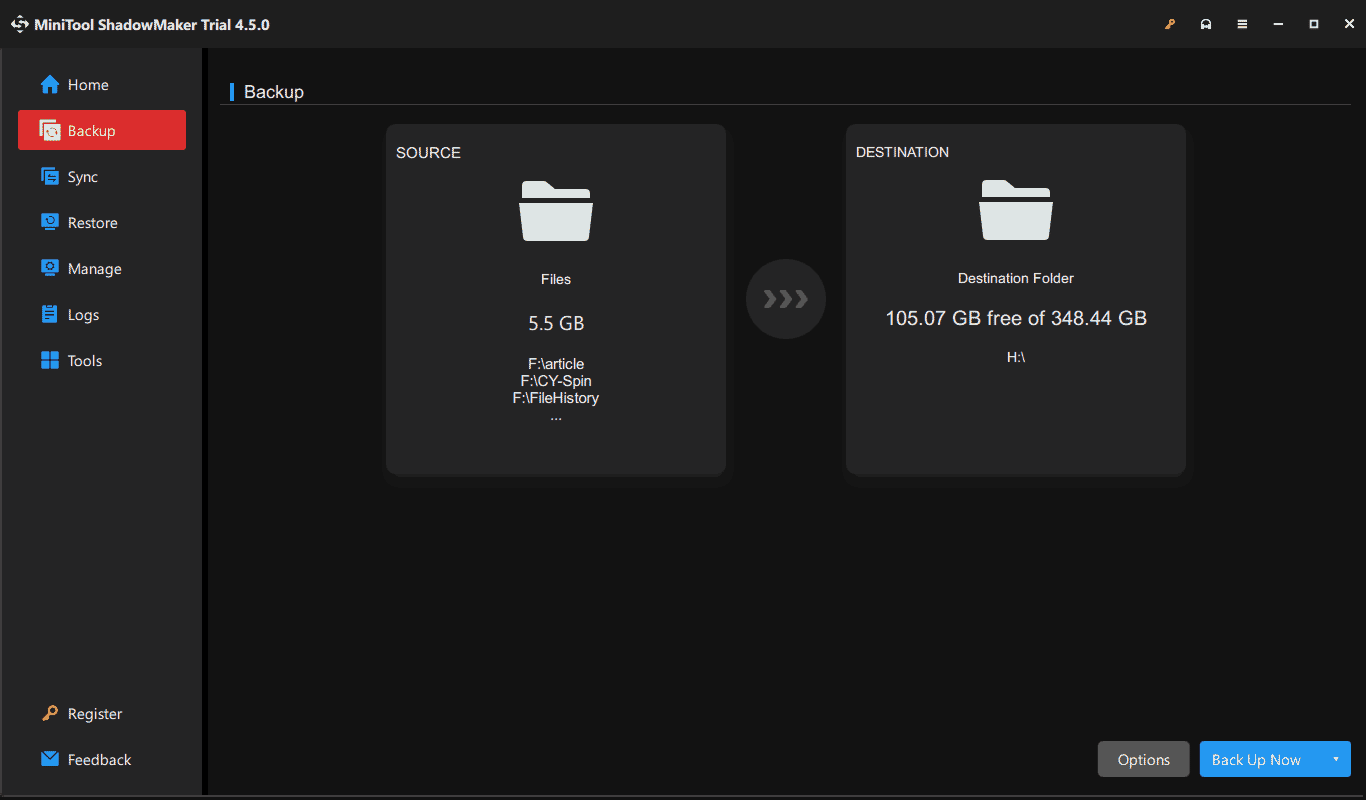
اتبع هذه الخطوات (تركيب ISO):
الخطوة 1: قم بتنزيل Windows 11 24H2 ISO من الموقع الرسمي.
الخطوة 2: حدد موقع ملف ISO هذا، وانقر عليه بزر الماوس الأيمن، ثم اختر
Mount.
الخطوة 3: في المثبت محرك الأقراص، افتح مجلدالمصادر.
الخطوة 4: اضغط مع الاستمرار على مفتاحShift على لوحة المفاتيح، وانقر بزر الماوس الأيمن على المساحة الفارغة، ثم اضغط على افتح نافذة PowerShell هنا.
الخطوة 5: في نافذة PowerShell، اكتبcmd ثم اضغط أدخل.
الخطوة 6: اكتبsetupprep.exe /product server واضغط على Enter، الذي سيفتح Windows Server Setup.
الخطوة 7: اتبع التعليمات التي تظهر على الشاشة لإكمال التثبيت.
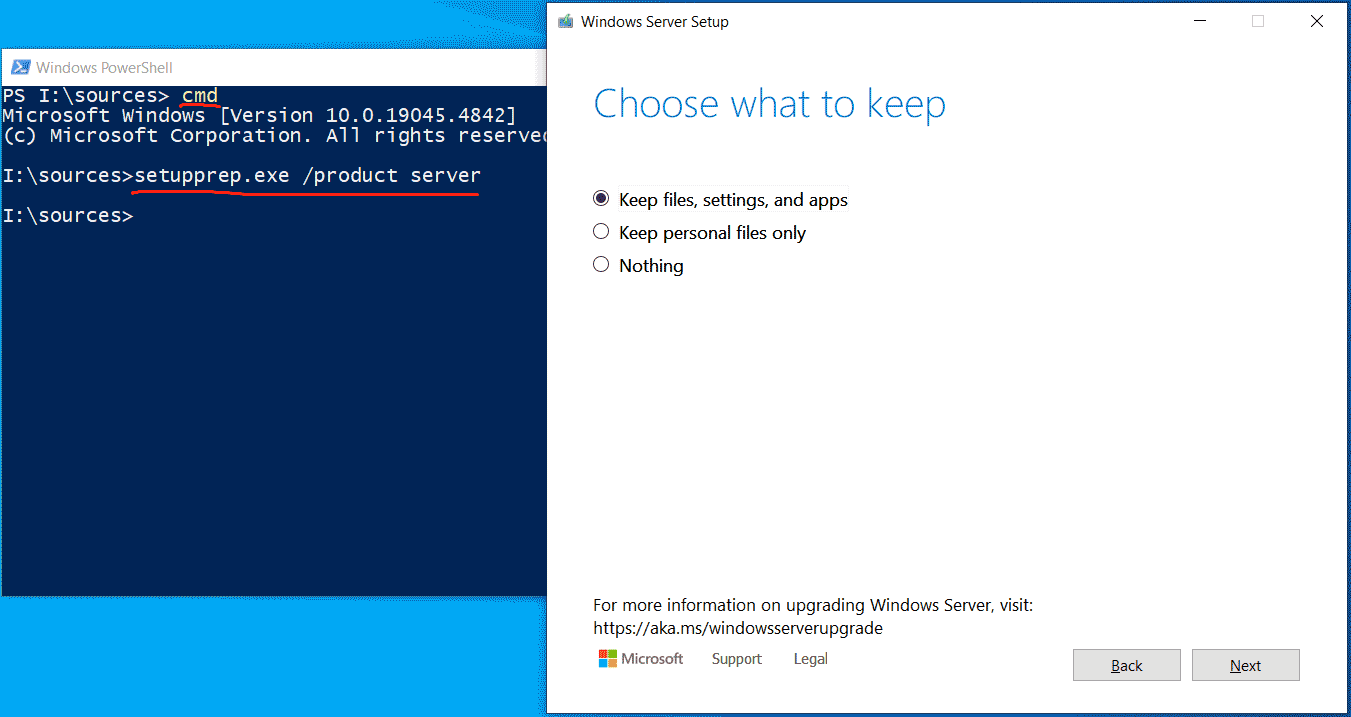
استخراج إلى “Win11_24H2_English_x64\”. افتح هذا المجلد ثم المجلد المصادر. لاحظ مسار المجلد مثل C:\Users\Vera\Downloads\Win11_24H2_English_x64\sources.
2. قم بتشغيل موجه الأوامر كمسؤول عبر مربع البحث.3. قم بتنفيذ الأوامر واحدًا تلو الآخر:cd C:\Users\Vera\Downloads\Win11_24H2_English_x64\sources
setupprep.exe /product server
استبدل المسار بمسارك.4. أخيرًا، اتبع المطالبات الموجودة في النوافذ الجديدة للترقية بنجاح إلى Windows 11 24H2 على أجهزة غير مدعومة.

بالإضافة إلى ذلك، لديك خيار آخر لتجاوز عمليات فحص أجهزة الكمبيوتر الشخصي لتثبيت Windows 11 24H2 على أجهزة الكمبيوتر غير المدعومة. قم بذلك باستخدام Rufus:
الخطوة 1: أولاً، قم بتنزيل 24H2 ISO من Microsoft.
الخطوة 2: قم بتشغيل Rufus وقم بتوصيل محرك أقراص USB بجهاز الكمبيوتر الخاص بك.
الخطوة 3: اضغط على
تحديد، وحدد موقع صورة ISO، ثم اخترها.
الخطوة 4: قم بتعيين بعض التفضيلات، اضغطابدأ، حدد الخيارين الأولين لتجاوز ذاكرة الوصول العشوائي (RAM)، والتمهيد الآمن، وTPM، وعمليات التحقق من حساب Microsoft، ثم ابدأ في إنشاء محرك أقراص USB قابل للتمهيد.

-
 كيفية حذف الصور المكررة على Mac؟تعتبر الفوضى الرقمية مشكلة شائعة ، خاصة مع الصور. معظم الناس يأخذون العديد من الطلقات من زوايا مماثلة ، مما يؤدي إلى انتشار الصور المكررة عبر أجهزته...برنامج تعليمي نشر في 2025-05-02
كيفية حذف الصور المكررة على Mac؟تعتبر الفوضى الرقمية مشكلة شائعة ، خاصة مع الصور. معظم الناس يأخذون العديد من الطلقات من زوايا مماثلة ، مما يؤدي إلى انتشار الصور المكررة عبر أجهزته...برنامج تعليمي نشر في 2025-05-02 -
 أوصى أفضل شواحن بالطاقة الشمسية في عام 2025Whether you often camp off the grid, go backpacking, or grapple with power outages, a solar charger is a nifty gadget to have in your arsenal. It can ...برنامج تعليمي نشر في 2025-05-02
أوصى أفضل شواحن بالطاقة الشمسية في عام 2025Whether you often camp off the grid, go backpacking, or grapple with power outages, a solar charger is a nifty gadget to have in your arsenal. It can ...برنامج تعليمي نشر في 2025-05-02 -
 الدليل النهائي لإعادة ضبط هاتفك دون فقدان البياناتتجديد شباب هاتفك الذكي: دليل لإعادة ضبط المصنع تذكر أن التشويق الأولي لتشغيله على هاتفك الجديد؟ تلك الواجهة البكر ، سرعة البرق السريعة ، وإمكانات ...برنامج تعليمي نشر في 2025-05-01
الدليل النهائي لإعادة ضبط هاتفك دون فقدان البياناتتجديد شباب هاتفك الذكي: دليل لإعادة ضبط المصنع تذكر أن التشويق الأولي لتشغيله على هاتفك الجديد؟ تلك الواجهة البكر ، سرعة البرق السريعة ، وإمكانات ...برنامج تعليمي نشر في 2025-05-01 -
 7 نصائح عملية لإصدار Apple الجديد من تطبيق الرسائلGEMS المخفية لـ iMessage: إتقان ميزات الرسائل المحسنة لـ iOS 16 تطورت Imessage ، منصة الرسائل الآمنة من Apple ، بشكل كبير منذ ظهورها في عام 2011. ...برنامج تعليمي نشر في 2025-05-01
7 نصائح عملية لإصدار Apple الجديد من تطبيق الرسائلGEMS المخفية لـ iMessage: إتقان ميزات الرسائل المحسنة لـ iOS 16 تطورت Imessage ، منصة الرسائل الآمنة من Apple ، بشكل كبير منذ ظهورها في عام 2011. ...برنامج تعليمي نشر في 2025-05-01 -
 كيف تخفي نفسك على المنصات الاجتماعية مثل Instagram و Facebook و Xالحفاظ على الخصوصية عبر الإنترنت على وسائل التواصل الاجتماعي أمر بالغ الأهمية ، حتى بالنسبة للأصدقاء المقربين والعائلة. قد ترغب في الحد من الوصول إل...برنامج تعليمي نشر في 2025-05-01
كيف تخفي نفسك على المنصات الاجتماعية مثل Instagram و Facebook و Xالحفاظ على الخصوصية عبر الإنترنت على وسائل التواصل الاجتماعي أمر بالغ الأهمية ، حتى بالنسبة للأصدقاء المقربين والعائلة. قد ترغب في الحد من الوصول إل...برنامج تعليمي نشر في 2025-05-01 -
 برنامج تعليمي بسيط حول كيفية إرسال ملفات الفاكس على هاتفكلا تزال بعض المؤسسات لا تقبل المستندات عبر البريد الإلكتروني - قد تحتاج إلى مستندات الفاكس بدلاً من ذلك. لا ، لا يمكنك استخدام اتصال هاتف هاتفك الذكي...برنامج تعليمي نشر في 2025-04-29
برنامج تعليمي بسيط حول كيفية إرسال ملفات الفاكس على هاتفكلا تزال بعض المؤسسات لا تقبل المستندات عبر البريد الإلكتروني - قد تحتاج إلى مستندات الفاكس بدلاً من ذلك. لا ، لا يمكنك استخدام اتصال هاتف هاتفك الذكي...برنامج تعليمي نشر في 2025-04-29 -
 كيفية حذف ملفات MAC المؤقتة؟ ابحث عن طرق واضحةمسح الملفات المؤقتة على جهاز Mac: استعادة مساحة القرص وتعزيز الأداء يمكن أن تستهلك الملفات المؤقتة ، التي يتم تجاهلها غالبًا ، مساحة قرص كبيرة على ...برنامج تعليمي نشر في 2025-04-29
كيفية حذف ملفات MAC المؤقتة؟ ابحث عن طرق واضحةمسح الملفات المؤقتة على جهاز Mac: استعادة مساحة القرص وتعزيز الأداء يمكن أن تستهلك الملفات المؤقتة ، التي يتم تجاهلها غالبًا ، مساحة قرص كبيرة على ...برنامج تعليمي نشر في 2025-04-29 -
 هل عالق حجم 100 ٪ في ويندوز؟ جرب هذه الحلولوحدة التخزين Windows عالقة عند 100 ٪؟ سهل الإصلاح! مشكلات حجم الكمبيوتر هي صداع! إذا كان حجم Windows الخاص بك عالقًا بنسبة 100 ٪ ، فلا تقلق ، فسيسا...برنامج تعليمي نشر في 2025-04-29
هل عالق حجم 100 ٪ في ويندوز؟ جرب هذه الحلولوحدة التخزين Windows عالقة عند 100 ٪؟ سهل الإصلاح! مشكلات حجم الكمبيوتر هي صداع! إذا كان حجم Windows الخاص بك عالقًا بنسبة 100 ٪ ، فلا تقلق ، فسيسا...برنامج تعليمي نشر في 2025-04-29 -
 كيفية حذف بياناتك من موقع بحث الشخصتم تحديث هذا المقال آخر مرة في 24 فبراير 2025. لا يدرك الكثير من الناس أن هناك قدرًا كبيرًا من بياناتهم الشخصية يمكن الوصول إليها بسهولة عبر ا...برنامج تعليمي نشر في 2025-04-21
كيفية حذف بياناتك من موقع بحث الشخصتم تحديث هذا المقال آخر مرة في 24 فبراير 2025. لا يدرك الكثير من الناس أن هناك قدرًا كبيرًا من بياناتهم الشخصية يمكن الوصول إليها بسهولة عبر ا...برنامج تعليمي نشر في 2025-04-21 -
 كيفية إخفاء جهاز iPad ككمبيوتر محموليستكشف هذه المقالة المحدثة (المنشورة أصلاً في 31 أكتوبر 2019) كيفية تحويل جهاز iPad الخاص بك إلى بديل كمبيوتر محمول باستخدام ميزات Beta iPados 16. ت...برنامج تعليمي نشر في 2025-04-21
كيفية إخفاء جهاز iPad ككمبيوتر محموليستكشف هذه المقالة المحدثة (المنشورة أصلاً في 31 أكتوبر 2019) كيفية تحويل جهاز iPad الخاص بك إلى بديل كمبيوتر محمول باستخدام ميزات Beta iPados 16. ت...برنامج تعليمي نشر في 2025-04-21 -
 كيفية تنظيف ذاكرة التخزين المؤقت لصندوق البريد MAC؟ كيف تحذفه على Mac؟يشرح هذا الدليل كيفية مسح ذاكرة التخزين المؤقت للبريد على جهاز Mac ، معالجة المشكلات الشائعة مثل الأداء البطيء ومشاكل تحميل البريد الإلكتروني. تطبيق...برنامج تعليمي نشر في 2025-04-21
كيفية تنظيف ذاكرة التخزين المؤقت لصندوق البريد MAC؟ كيف تحذفه على Mac؟يشرح هذا الدليل كيفية مسح ذاكرة التخزين المؤقت للبريد على جهاز Mac ، معالجة المشكلات الشائعة مثل الأداء البطيء ومشاكل تحميل البريد الإلكتروني. تطبيق...برنامج تعليمي نشر في 2025-04-21 -
 كيفية إعطاء الأولوية لتخصيص WiFi للأجهزة الأكثر حاجة إليهاعادةً ما تحتوي المنازل الحديثة على أجهزة متعددة متصلة بشبكات الوصول إلى شبكة Wi-Fi في وقت واحد ، والتي تؤدي غالبًا إلى ضيق النطاق الترددي ، خاصة ع...برنامج تعليمي نشر في 2025-04-19
كيفية إعطاء الأولوية لتخصيص WiFi للأجهزة الأكثر حاجة إليهاعادةً ما تحتوي المنازل الحديثة على أجهزة متعددة متصلة بشبكات الوصول إلى شبكة Wi-Fi في وقت واحد ، والتي تؤدي غالبًا إلى ضيق النطاق الترددي ، خاصة ع...برنامج تعليمي نشر في 2025-04-19 -
 McAfee Antivirus Software Review: هل يكفي؟ 【الوظيفة ، السعر】McAfee: مكافحة الفيروسات المخضرمة ، ولكن هل هو الأفضل ل Macs؟ يقدم McAfee ، وهو اسم طويل الأمد وذات سمعة طيبة في مجال الأمن السيبراني ، جناحًا قويً...برنامج تعليمي نشر في 2025-04-19
McAfee Antivirus Software Review: هل يكفي؟ 【الوظيفة ، السعر】McAfee: مكافحة الفيروسات المخضرمة ، ولكن هل هو الأفضل ل Macs؟ يقدم McAfee ، وهو اسم طويل الأمد وذات سمعة طيبة في مجال الأمن السيبراني ، جناحًا قويً...برنامج تعليمي نشر في 2025-04-19 -
 تم تأجيل OnePlus Watch 3 إلى أبريل بسبب مشاكل مضحكةبعد إصدار ساعة OnePlus 3 التي طال انتظارها ، قد تتطلب خطة الشراء تعديلًا بسيطًا. لقد أجبرت مشكلة الإنتاج المضحكة OnePlus على تأجيل شحن معظم الساعا...برنامج تعليمي نشر في 2025-04-19
تم تأجيل OnePlus Watch 3 إلى أبريل بسبب مشاكل مضحكةبعد إصدار ساعة OnePlus 3 التي طال انتظارها ، قد تتطلب خطة الشراء تعديلًا بسيطًا. لقد أجبرت مشكلة الإنتاج المضحكة OnePlus على تأجيل شحن معظم الساعا...برنامج تعليمي نشر في 2025-04-19 -
 نصائح لتحقيق أقصى استفادة من وظيفة الصنبور على ظهر جهاز iPhone الخاص بكعلى مر السنين ، طورت Apple عددًا كبيرًا من الأدوات لجعل استخدام أجهزة iPhone أكثر ملاءمة. على الرغم من أن ميزة "TAP Back" مملة ، إلا أنه...برنامج تعليمي نشر في 2025-04-18
نصائح لتحقيق أقصى استفادة من وظيفة الصنبور على ظهر جهاز iPhone الخاص بكعلى مر السنين ، طورت Apple عددًا كبيرًا من الأدوات لجعل استخدام أجهزة iPhone أكثر ملاءمة. على الرغم من أن ميزة "TAP Back" مملة ، إلا أنه...برنامج تعليمي نشر في 2025-04-18
دراسة اللغة الصينية
- 1 كيف تقول "المشي" باللغة الصينية؟ 走路 نطق الصينية، 走路 تعلم اللغة الصينية
- 2 كيف تقول "استقل طائرة" بالصينية؟ 坐飞机 نطق الصينية، 坐飞机 تعلم اللغة الصينية
- 3 كيف تقول "استقل القطار" بالصينية؟ 坐火车 نطق الصينية، 坐火车 تعلم اللغة الصينية
- 4 كيف تقول "استقل الحافلة" باللغة الصينية؟ 坐车 نطق الصينية، 坐车 تعلم اللغة الصينية
- 5 كيف أقول القيادة باللغة الصينية؟ 开车 نطق الصينية، 开车 تعلم اللغة الصينية
- 6 كيف تقول السباحة باللغة الصينية؟ 游泳 نطق الصينية، 游泳 تعلم اللغة الصينية
- 7 كيف يمكنك أن تقول ركوب الدراجة باللغة الصينية؟ 骑自行车 نطق الصينية، 骑自行车 تعلم اللغة الصينية
- 8 كيف تقول مرحبا باللغة الصينية؟ # نطق اللغة الصينية، # تعلّم اللغة الصينية
- 9 كيف تقول شكرا باللغة الصينية؟ # نطق اللغة الصينية، # تعلّم اللغة الصينية
- 10 How to say goodbye in Chinese? 再见Chinese pronunciation, 再见Chinese learning

























